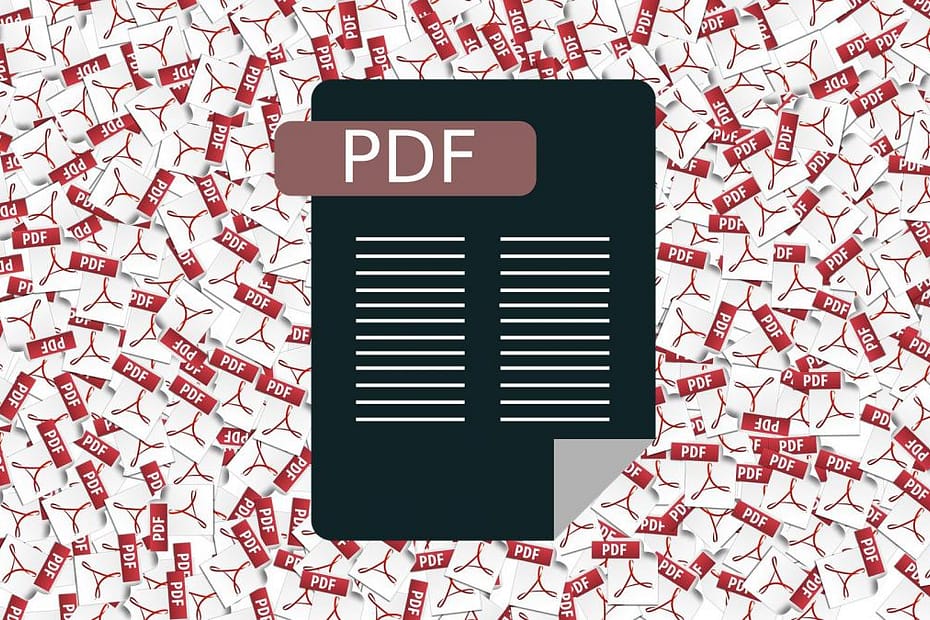Se você vai viajar de avião ou de trem e quer ler o conteúdo sem distrações, o melhor a fazer é converter as páginas da web em PDF e mostraremos como fazer isso.
Vivemos ligados à internet e, a verdade é que é difícil encontrar momentos em que não tenhamos ligação à rede, seja por Wi-Fi ou através de dados móveis. Mas Isso não significa que haja momentos em que o telefone esteja em modo avião ou, simplesmente, não seja possível conectar-se a nenhum tipo de rede..
Na verdade, esses momentos são muito mais comuns do que parecem à primeira vista e é frustrante nesses casos não ter nenhum tipo de acesso à navegação ou consulta de dados em nível geral. Porque é muito comum poder baixar filmes séries ou mesmo documentários para amenizar esses momentos; mas não é tão comum baixar páginas da web.
E, embora possa parecer estranho, a verdade é que também é possível baixar uma página da web para poder consultá-la quando não houver conexão. A maneira de fazer isso é muito mais fácil do que parece e, de fato, qualquer pessoa que tenha o Chrome instalado em seu celular pode salvar páginas da web para referência posterior.
A maneira de fazer isso é bastante simples e não requer absolutamente nada. A primeira coisa é ter o Google Chrome instalado no celular e, além disso, o Adobe Acrobat. Sim, você precisa ter este leitor de PDF instalado em seu smartphone para que o truque funcione e você pode converter páginas da web em PDF sem muitos problemas.
Com esses dois aplicativos instalados e atualizados, agora o que você precisa fazer é encontrar uma página da web que valha a pena salvar para ler mais tarde. No nosso caso, escolhemos o link para a análise do Samsung Galaxy A53 5G, que é um celular de médio porte que não nos convenceu muito, mas é interessante ler sobre isso.
Tendo já escolhido a página web, o que você precisa fazer agora é clicar nos três botões na parte superior, selecione compartilhar e dentro deste menu a palavra mais para que uma sequência de aplicativos se abra, entre os quais está o acesso que indica que a web será convertida em PDF. Pressioná-lo criará um arquivo PDF com o conteúdo da web.
Vamos lá, você não precisa fazer muito e, mesmo usando o Adobe Acrobat, qualquer leitor de PDF funciona para ler esse tipo de arquivo depois de criado. É uma opção muito útil se você não quiser fazer capturas de tela quando o conteúdo for interessante e for voar de avião, e também pode ser compartilhado entre dispositivos.